Protokollierung in einen Computer, der hat Windows 10 installiert ist eine einfache Aufgabe. Sie müssen nur den Benutzer auswählen und das entsprechende Passwort eingeben. Es können jedoch Rückschläge auftreten. Wenn wir beispielsweise zu oft ein falsches Kennwort eingegeben haben oder bei gemeinsam genutzten Computern eine Person versucht hat, sich mit ihrem Kennwort anzumelden, jedoch mit einem Benutzer, der nicht ihnen gehört. Aus Sicherheitsgründen können diese Aktionen dazu führen, dass das Benutzerkonto gesperrt wird. Um das Konto zu entsperren, müssen Sie sich an einen Administrator wenden und eine Reihe von Konfigurationen durchführen, die wir in diesem Artikel erläutern.
Bevor Sie etwas unternehmen, geben Sie an, dass in den meisten Fällen, sofern wir es nicht selbst geändert haben, Die Computersperre dauert 30 Minuten . Anstatt die folgenden Konfigurationen durchführen zu müssen, kann es daher viel sinnvoller sein, auf diese Zeit zu warten und sich nach Ablauf wie immer erneut mit unserem Benutzernamen und Passwort anzumelden.

Wenn Sie den PC sofort benötigen, wird im Folgenden erläutert, wie Sie das Benutzerkonto mit Gewalt entsperren können. Natürlich müssen wir sie mit Vorsicht verwenden, da sie Änderungen im Betrieb des Computers mit sich bringen und unerwünschte Schäden an Ihrem System verursachen können. Darüber hinaus sind einige von ihnen nur in verfügbar Windows-10 Pro Wenn wir also eine Home Edition haben, können wir nicht auf einige der Funktionen zugreifen.
Entsperren Sie das Windows 10-Konto mit einem anderen Administrator
Wenn wir ein Benutzerkonto mit Administratorrechten oder einen Systemadministrator in der Nähe haben, können wir ihn bitten, unser Konto von seinem zu entsperren. Dazu müssen Sie sich mit dem Konto anmelden, das über die Berechtigungen auf dem PC verfügt, und das lokale Benutzer- und Gruppenverwaltungstool öffnen. Dies wird ausgeführt, indem Sie in die Adressleiste oder in das Ausführungsfenster eingeben. lusrmgr.msc .
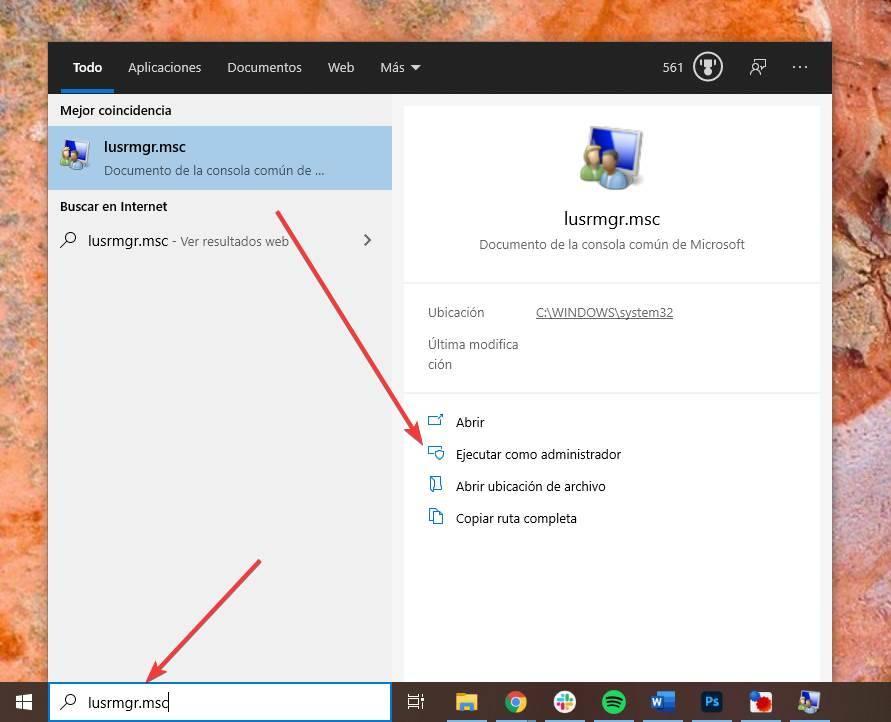
Ein Fenster wie das folgende wird angezeigt, wo wir können Alle Benutzer und alle Gruppen anzeigen die auf dem Computer konfiguriert sind. Hier sind die Benutzer jeder Person, die den PC verwendet, sowie andere Benutzer und Gruppen, die automatisch von Windows und den von uns installierten Programmen erstellt wurden.
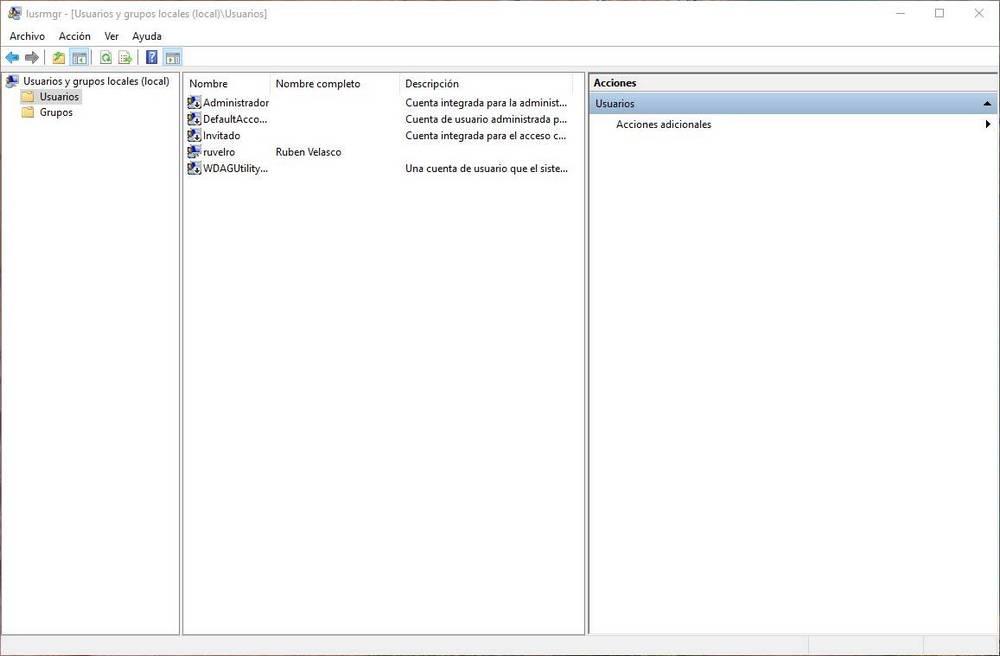
Wir doppelklicken auf den Benutzer, der blockiert ist, und sehen ein Fenster mit allen Optionen für diesen Benutzer. Wenn das Konto gesperrt ist, zeigt das Feld an, dass die Konto ist gesperrt wird geprüft.
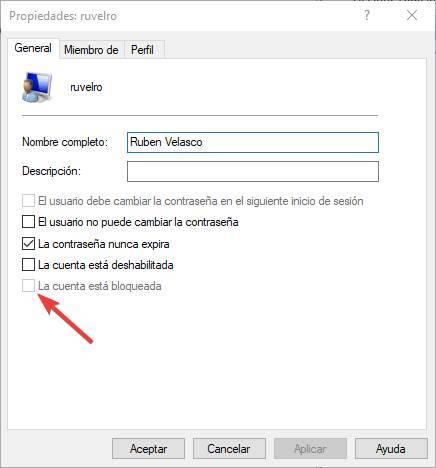
Wir müssen einfach dieses Kontrollkästchen deaktivieren, die Änderungen übernehmen und fertig. Jetzt müssen wir nur noch die Sitzung mit dem Benutzer schließen und sie erneut mit dem blockierten Benutzer starten. Natürlich, ohne Fehler mit dem Benutzernamen und dem Passwort zu machen, um zu verhindern, dass es wieder blockiert wird.
Mach es von CMD
Wenn wir den alten Benutzermanager nicht verwenden möchten, gibt es eine andere Möglichkeit: von CMD. Dazu benötigen wir außerdem ein funktionierendes Benutzerkonto mit Administratorrechten, um das Windows 10-Konto zu entsperren.
Wir müssen ein CMD-Fenster mit Administratorrechten ausführen. Sie können dies auch über das Windows 10-Suchfeld tun, indem Sie Folgendes eingeben "CMD" und wählen Sie die Option, um es als Administrator zu öffnen.
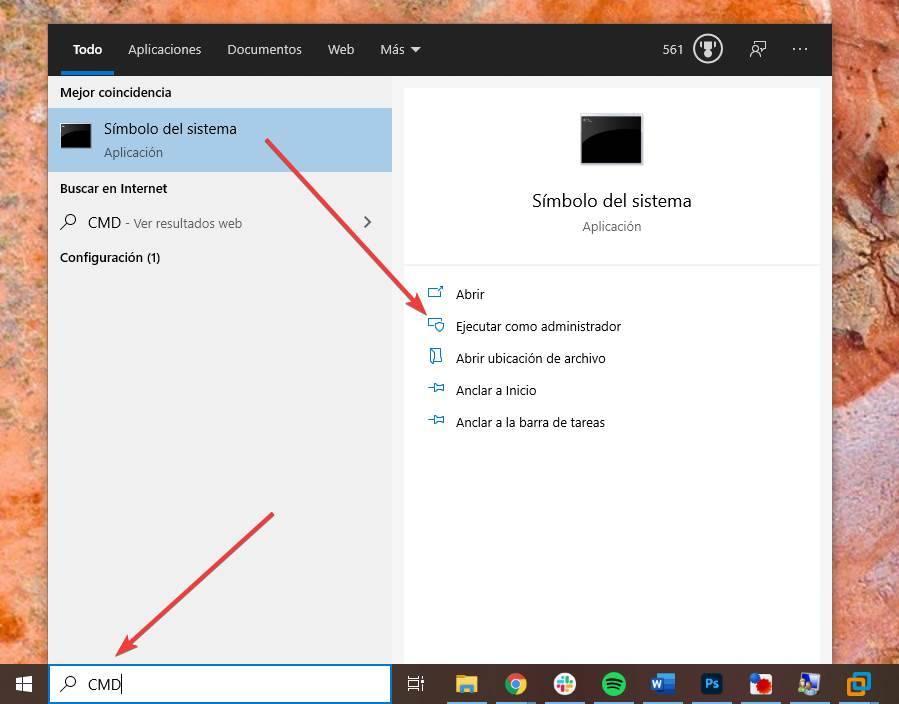
Sobald wir dieses Fenster geöffnet haben, müssen wir den folgenden Befehl ausführen und "Benutzer" durch den Namen des Benutzers ändern, den wir entsperren möchten, zwischen Anführungszeichen und Groß- und Kleinschreibung.
net user "usuario" /active=yes
Sobald dies erledigt ist, können wir das CMD-Fenster schließen, uns abmelden und erneut mit dem Benutzer beginnen, der blockiert wurde.
Entsperren Sie ein Windows 10-Konto mit Programmen
Wenn wir möchten, können wir auch auf eine Reihe zusätzlicher Programme zurückgreifen, mit denen wir diese blockierten Windows-Konten entsperren können.
iSumfost-Tool
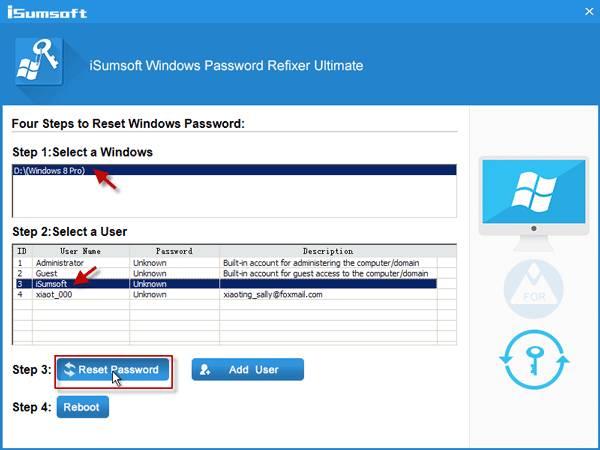 iSumfost-Tool ist eines der umfassendsten und vielseitigsten Tools zur Verwaltung von Windows-Benutzern und -Kennwörtern. Dieses Programm wurde für die Verwendung in Geschäftsumgebungen entwickelt und ermöglicht es uns, alle Benutzer auf dem PC anzuzeigen und neue Benutzer hinzuzufügen oder alle gesperrten Konten zu entsperren. Wir können sogar das Passwort für jedes Konto entfernen, um sich nahtlos am PC anzumelden.
iSumfost-Tool ist eines der umfassendsten und vielseitigsten Tools zur Verwaltung von Windows-Benutzern und -Kennwörtern. Dieses Programm wurde für die Verwendung in Geschäftsumgebungen entwickelt und ermöglicht es uns, alle Benutzer auf dem PC anzuzeigen und neue Benutzer hinzuzufügen oder alle gesperrten Konten zu entsperren. Wir können sogar das Passwort für jedes Konto entfernen, um sich nahtlos am PC anzumelden.
Dieses Programm kann im Live-Modus ausgeführt werden, dh von USB, sodass wir keinen Zugriff auf einen PC-Benutzer benötigen. Starten Sie den PC nach dem Ausführen der Vorgänge einfach neu. Der Benutzer ist bereits entsperrt und wir können darauf zugreifen.
Wir können dieses Programm herunterladen von hier .
PCUnlocker
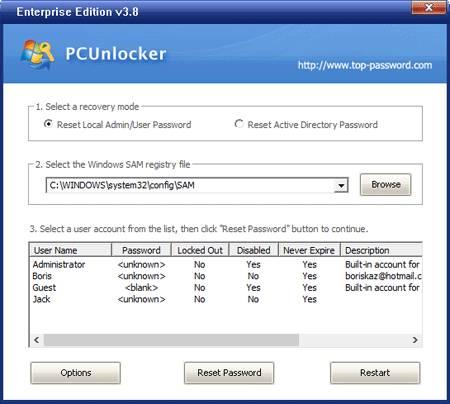 PCUnlocker ist ein weiteres Programm, mit dem wir jedes Windows 10-Konto wiederherstellen können. Dieses Programm bietet eine Kontowiederherstellungsrate von 100% und kann sowohl das Kennwort eines Administratorkontos als auch eines lokalen Benutzers wiederherstellen. Außerdem können Sie Benutzerkonten aktivieren und deaktivieren, damit wir ein Windows 10-Konto reaktivieren können, das aus irgendeinem Grund deaktiviert wurde.
PCUnlocker ist ein weiteres Programm, mit dem wir jedes Windows 10-Konto wiederherstellen können. Dieses Programm bietet eine Kontowiederherstellungsrate von 100% und kann sowohl das Kennwort eines Administratorkontos als auch eines lokalen Benutzers wiederherstellen. Außerdem können Sie Benutzerkonten aktivieren und deaktivieren, damit wir ein Windows 10-Konto reaktivieren können, das aus irgendeinem Grund deaktiviert wurde.
Es kann im Live-Modus von einer CD, DVD oder USB ausgeführt werden und hilft uns sogar dabei, uns bei einem der PC-Benutzer anzumelden, ohne dessen Kennwort zurückzusetzen, sodass wir keine Spuren hinterlassen.
Wir können dieses Programm herunterladen von seiner Website .
